
金舟视频格式转换器是一款方便易用的视频格式转换软件。金舟视频格式转换器软件操作简单,支持转换mp4、mov、avi等格式。金舟视频格式转换器功能丰富,除了视频格式转换功能外,还提供视频合并服务,让你轻松进行视频处理。
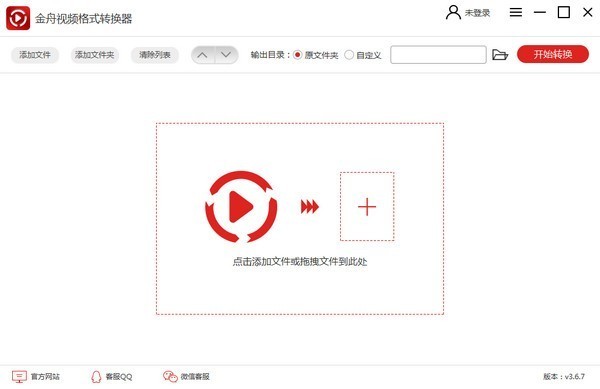
多种视频格式转换
软件支持MP4、AVI、MKV多种 格式,供你选择
多种音频提取转换
从视频中抽取音频,支持MP3、 WAV、M4A等的音频格式转换
支持多种设备类型
支持iPhone、华为、小米、三星 等多种品牌
批量转换,省力省时
可选择添加多个文件,一键点击 转换
多种功能,随您选择
支持视频格式转换、音频格式转换、转换成 设备类型等
免费下载安装、更新升级
免费下载安装,支持win7/win8/win10 等系统,免费更新
操作简单,一用即会
界面简洁大方,操作步骤简单,让您快速掌 握操作技能
转换高效率、高质量
视频转换速度快,转换后视频不会受损,高 质量高品质
1、双击打开软件后,点击左上方的“添加文件”,然后将需要转换格式的视频上传到软件上。
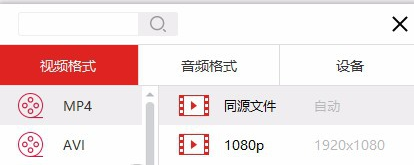
2、上传视频文件后,在软件的右下方的设置中,点击“选择格式”选择需要转换的格式等。
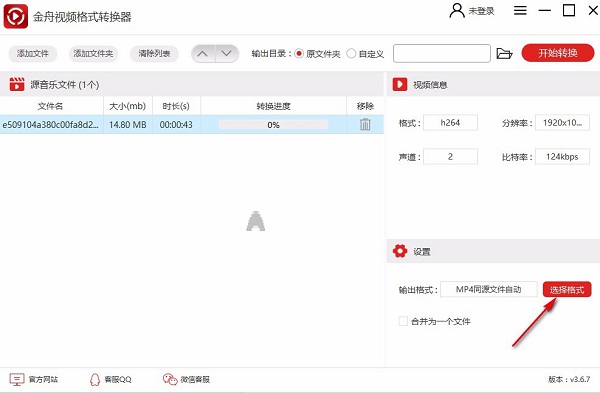
3、其中,我们可以设置视频格式、音频格式以及手机设备。
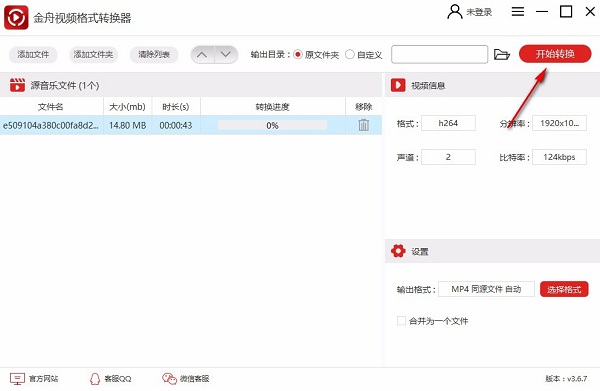
4、本软件所默认的文件保存位置为原文件夹,如果需要更换,可勾选软件上方“输出目录”中的“自定义”按钮,然后再选择新的保存位置。
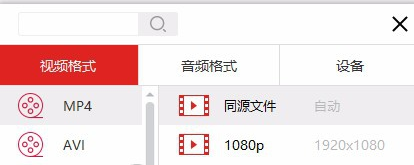
5、完成上述操作后点击右上方的“开始转换”即可。
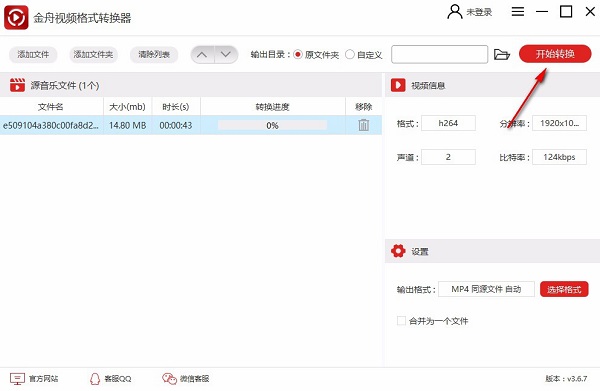
6、点击软件左下方的免费网站按钮即可快速进入软件的免费网站,可查看更多关于软件的信息。
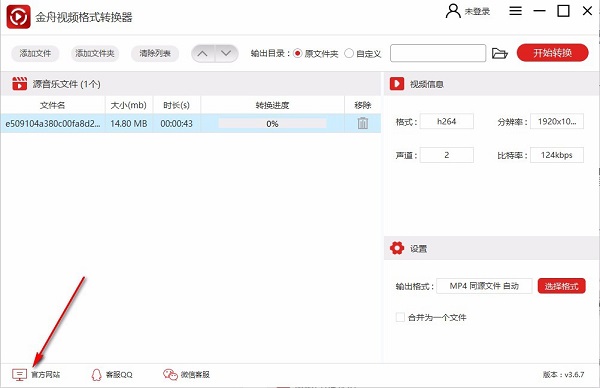
7、点击客服QQ和微信客服即可联系软件的客服人员,您可以询问软件的使用方式以及其他问题。
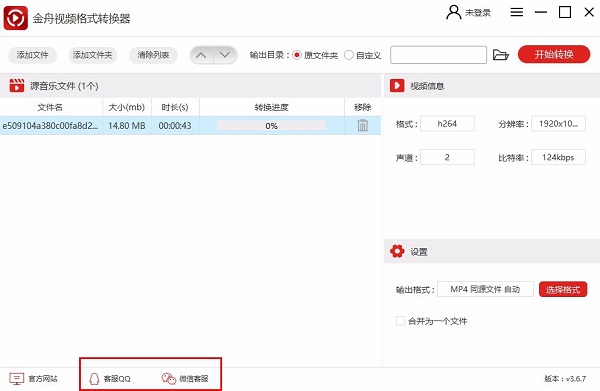
8、点击“未登录”按钮即可使用手机或者微信扫码进行快速登录,如下图所示。
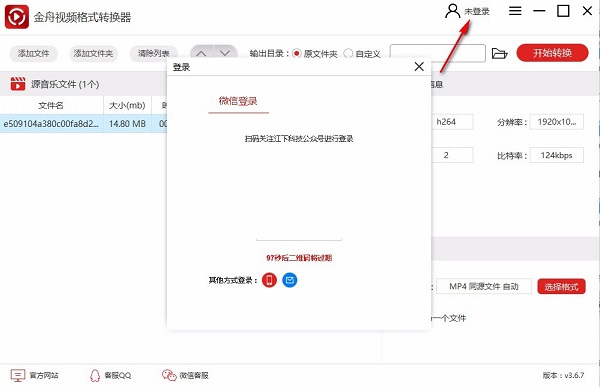
9、如果您完成上述操作后需要从软件中删除文件,请点击清除列表按钮即可。
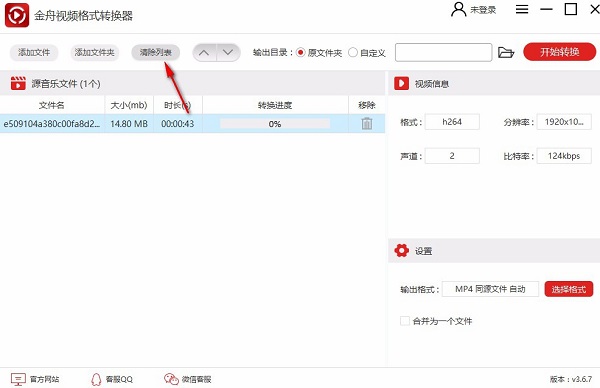
1、视频文件转换格式后保存到哪里去了,哪里找?
答:软件操作界面的上方有一个“输出目录”,是在我们添加视频之后,转换格式之前需要设置的文件保存位置,软件默认的输出目录为“原文件夹”。
2、如何更改视频保存的位置?
答:软件操作界面的上方有一个“输出目录”,是在我们添加视频之后,转换格式之前需要设置的文件存储路径,选择“自定义”可以给转换格式后的视频更改保存位置。
3、合并视频时可以调整顺序吗?
答:可以的,添加多个视频后,选中其中一个视频文件,点击软件上方的上下箭头可任意调整文件顺序。
4、视频转换格式后,电脑上还保留着原文件吗?
答:不影响,使用本软件转换视频格式,都是在保留原文件的情况下进行的,用户可放心使用。
1.新增输入格式 3gpp, 输出格式swf
2.解决视频处理逻辑的内存泄漏问题
3.解决ts格式的视频加载进来后程序闪退问题
4.解决在合并视频的解码音频代码逻辑存在的bug
5.解决转出的avi文件信息显示永远显示为600帧的问题
| 今天推荐游戏软件~ | |||
| 橙光游戏 | |||
| 【春节快乐】庐隐散 | 穿越之异能王妃 | 凰者 万象篇 | 后灾变时代 |
| 手机软件 | |||
| 快手2023版 | 火星加速器 | 旋风加速度器 | 支付宝集五福 |
| 单机游戏 | |||
| 巧克力与香子兰Vol.3 | 幽冥:复活 | 使命召唤11:高级战争 | 口袋妖怪白金 免费版 |
| 电脑应用 | |||
| epic游戏平台 | WPS Office 全新版 | 极速PDF编辑器 | 火绒安全软件 正式版 |

4.24MB|多媒体类
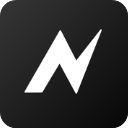
144.82MB|多媒体类
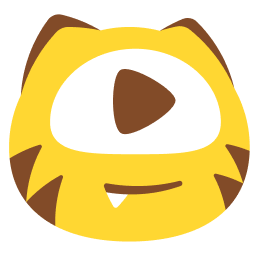
103.67MB|多媒体类
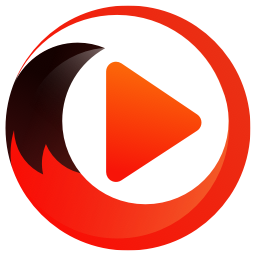
130MB|多媒体类

60.18MB|多媒体类
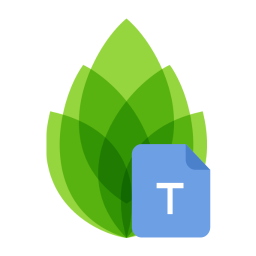
162.35MB|多媒体类

38.17MB|多媒体类

1.48MB|多媒体类

5.7 MB|多媒体类
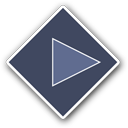
3.44 MB|多媒体类
对于您的问题快深感抱歉,非常感谢您的举报反馈,小编一定会及时处理该问题,同时希望能尽可能的填写全面,方便小编检查具体的问题所在,及时处理,再次感谢!